【拆件神器】大型3D列印的好幫手,卡榫還都自動長好!
2016/01/07 @ 英嘉 su
3D列印無所不印,小從牙齒、戒指,大到電動汽車或花園城堡,之前還幫大家介紹過超大型3D列印雕塑【3D Europa】,至少有15英呎以上。這樣大型物件的列印,通常是沒有辦法一次搞定的,一般入門的3D列印機的高度範圍約8~15公分,稍為大一點的也差不多18~25公分左右(像是CR-8大概也才20公分),對於這種超過20公分以上的物件,我們就必須靠拆件來處理,我們有幫大家介紹過Meshmixer的拆件方法,這次要來介紹更為進階的外掛軟體3DPrintTech,3DPrintTech不能獨立運行,必須搭配AutoCAD 2014、Inventor 2014或Solidworks 2013來使用。

今天測試的部分來使用AutoCAD 2014,目標則是一個大型的金字塔。(約50立方公分)

我們可以在外掛程式裡面找到3DPrintTech。
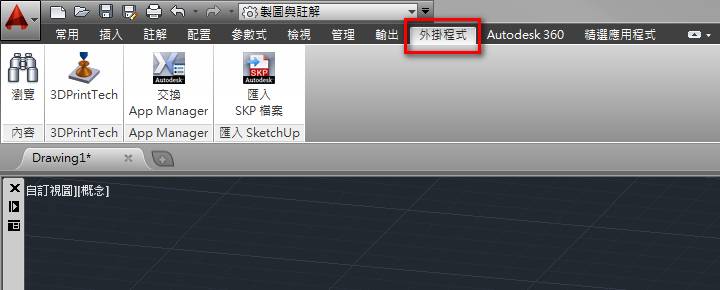
3DPrintTech裡面可以選擇3D列印機的型號,居然有UP!PLUS2可以選。

選擇完型號後,就來”Split”來選擇要切割的物件。
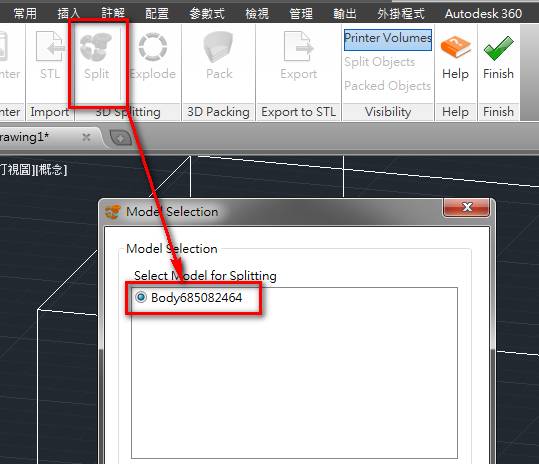
Split中可以設定要切多少個區塊。

設定尺寸及卡榫的距離,按下套用就會開始運算。

運算完成後,我們就會看到原本的金字塔模型變成一塊一塊的。

接著我們只要按下”Export”來輸出STL檔即可。

輸出STL檔需要一段時間,因為檔案量不小啊!

141個STL檔真是壯觀。

我們到Meshmixer檢查看看,發現它有很多細碎的錯誤或破面。

但用Meshmixer來修補都不是問題。
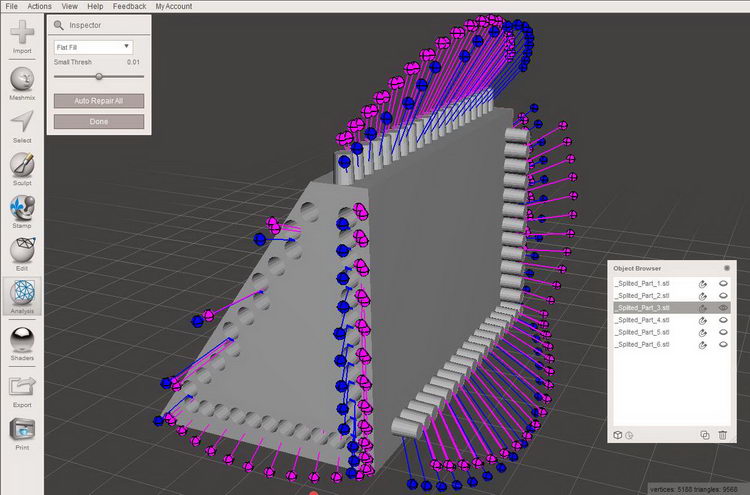
修補完造型都沒有跑掉。
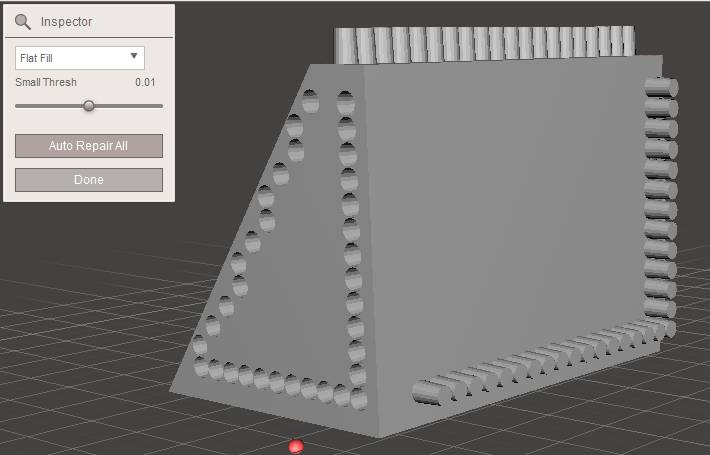
用完3DPrintTech的心得,快速切割大型物件及自動建立卡榫的功能非常棒,但是目前只支援AutoCAD 2014、Inventor 2014或Solidworks 2013有點不方便,意思就是說不裝這幾個特定的大型3D軟體就不能用了,3DPrintTech 2.0版之後,就一直沒更新版本了,基本上運算的時候很不穩定,很容易當機,不推薦給一般人使用,比較適合有安裝AutoCAD 2014、Inventor 2014或Solidworks 2013的使用者,並且要擁有非常不錯的硬體設備,所以以一般使用者來說,Meshmixer的拆件還是非常不錯的免費解決方案,下面是官方CCTech的示範影片大家也可以參考看看。
「一般入門的3D列印機約8~15立方公分,稍為大一點的也差不多18~25立方公分左右(像是CR-8大概也才20立方公分)」
立方公分的算法錯了吧?如果是CR-8,應該是20x20x20,這樣是8000立方公分
謝謝更正